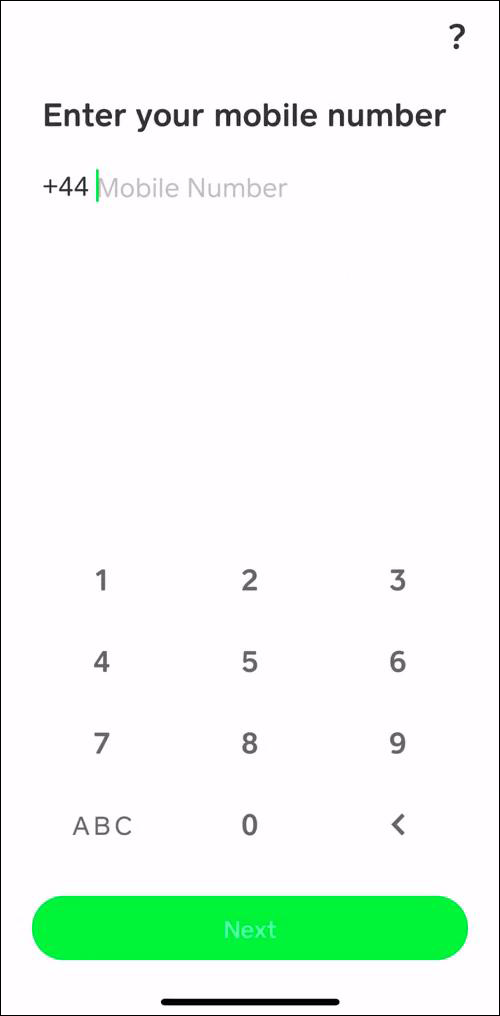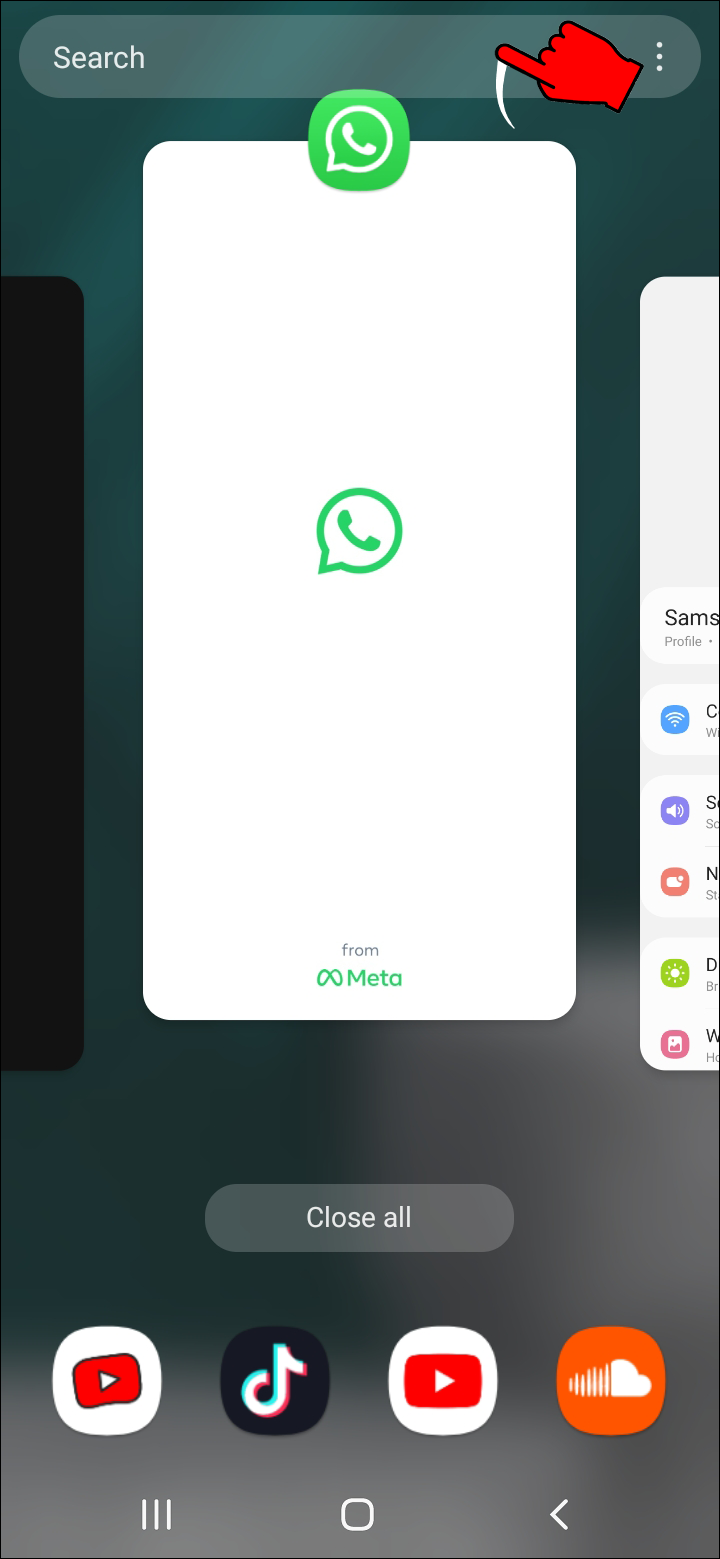Как исправить невозможность входа на этом устройстве в приложении Cash
Cash App — довольно надежное платежное приложение, но пользователи иногда сталкиваются со случайными сбоями. Когда вы столкнетесь с ошибкой «невозможно войти в систему на этом устройстве», это может помешать вам отправлять, получать или инвестировать деньги. Хорошей новостью является то, что есть несколько способов помочь вам решить проблему и без проблем использовать приложение.
Продолжайте читать, чтобы узнать больше.
Программы для Windows, мобильные приложения, игры - ВСЁ БЕСПЛАТНО, в нашем закрытом телеграмм канале - Подписывайтесь:)
Приложение Cash App не может войти в систему на этом устройстве. Причины
Есть несколько причин, по которым Cash App заблокировал вам вход в систему с вашего устройства. Во-первых, ваше беспроводное соединение может быть небезопасным или нестабильным. Возможно, вы пытаетесь получить доступ к своей учетной записи из устаревшей версии приложения Cash.
Другой причиной проблемы может быть попытка войти в систему на нескольких устройствах одновременно или другая программа, мешающая работе приложения. Наконец, пользователи iOS сообщают, что их операционная система иногда препятствует попытке входа в систему.
Независимо от причины ошибки, вы можете быстро ее исправить и снова запустить приложение.
Приложение Cash App не может войти в систему на этом устройстве.
Вот как вы можете гарантировать, что все ваши попытки входа в систему будут успешными.
Используйте надежное беспроводное соединение
Если у вас возникли проблемы со входом в приложение Cash App, возможно, вы используете плохое или небезопасное беспроводное соединение.
Когда ваше мобильное устройство подключается к плохой сети, оно не может получить достаточно данных для поддержки приложений и программ, которые вы хотите запустить.
Пользователи, которые часто используют непроверенные общедоступные сети, могут столкнуться с трудностями при доступе к своим учетным записям, поскольку Cash App посчитал их соединение небезопасным. Приложение запретило вам вход в систему, чтобы защитить ваши данные и информацию.
К счастью, подключение к защищенной сети должно решить проблему и позволить вам получить доступ к вашей учетной записи Cash App. Для пользователей Android и iPhone этот процесс относительно прост.
Следующие шаги помогут пользователям Android убедиться, что их сеть хорошо подключена:
- Зайдите в настройки Интернета вашего устройства.

- Если устройство использует общедоступную сеть Wi-Fi, переключитесь на домашнюю сеть Wi-Fi.

- Если не удается подключиться к локальной сети, включите сотовые данные.

- Попробуйте войти в свою учетную запись Cash App.


- Если ошибка не устранена, перезагрузите смартфон, чтобы усилить сигнал сотовой связи.

Ошибка должна исчезнуть, когда вы откроете приложение и введете свои учетные данные для входа.
Если вы установили приложение Cash на свой iPhone, выполните следующие действия, чтобы обеспечить надежное и безопасное подключение к Интернету:
- Откройте приложение «Настройки» на главном экране и коснитесь раздела «Интернет».

- Если есть возможность, подключитесь к локальной сети.

- Если ваша локальная сеть недоступна, включите сотовые данные.

- Запустите приложение Cash и введите свои учетные данные для входа.


- Перезагрузите iPhone, чтобы поддержать сигнал данных, если попытка входа не увенчалась успехом.

Никакое сообщение об ошибке не должно появляться, когда вы используете свой iPhone для входа в приложение Cash.
Обновите свое приложение
Если ваше приложение Cash App работает со сбоями, небольшой сбой может помешать его правильной работе. Обычно установка последней версии оптимизирует программу и позволяет ей беспрепятственно обрабатывать попытки входа в систему.
Вот как пользователи iPhone могут проверить наличие и установить доступные обновления приложений:
- Перейти к Apple App Store и найдите Cash App с помощью панели поиска.

- Проверьте, доступна ли более новая версия.

- Если вы заметили доступное обновление, выберите его и подождите немного.

- Когда на вашем iPhone будет установлено обновление, вернитесь в приложение Cash с главного экрана и войдите в свою учетную запись.


Теперь вы сможете без труда использовать приложение.
Cash App также доступен в виде довольно отзывчивого приложения для Android, и вы можете установить новейшую версию программного обеспечения на свой смартфон Android. Для этого выполните следующие действия:
- Отправляйтесь в Google Play Маркет и найдите приложение Cash.

- Посмотрите, есть ли доступное обновление программного обеспечения.
- Нажмите на последнее обновление и подождите, пока ваш телефон загрузит и установит его.
- Запустите приложение Cash с главного экрана и введите данные для входа.


Приложение должно работать корректно и быстро открыть вашу учетную запись.
Выйти с других устройств
Соединение с несколькими устройствами является наиболее распространенной причиной, по которой Cash App не позволяет пользователям войти в свои учетные записи. Когда приложение обнаруживает несколько устройств, пытающихся получить доступ к одной и той же учетной записи, оно воспринимает это как угрозу безопасности и генерирует сообщение об ошибке для защиты вашей учетной записи.
Проверьте свой компьютер и мобильные устройства, чтобы убедиться, что вы можете успешно получить доступ к приложению. Откройте приложение Cash на каждом устройстве и убедитесь, что вы вышли из программы.
Когда вы отключите другие устройства от приложения, вы сможете войти в приложение Cash App, не сталкиваясь с надоедливым сообщением об ошибке.
Закрыть другие приложения
Если приложение Cash App не позволяет вам войти в систему, возможно, на вашем устройстве в фоновом режиме запущено несколько других приложений. Некоторые мобильные приложения несовместимы друг с другом и часто приводят к незначительным сбоям, которые мешают пользоваться любимыми программами.
К счастью, пользователи iPhone могут быстро закрыть мешающие приложения. Для этого:
- Проведите вверх от нижнего края главного экрана.

- Остановите палец в середине экрана, но продолжайте нажимать на него.
- Если на вашем iPhone есть кнопка «Домой», нажмите на нее дважды.

- После появления переключателя приложений проведите пальцем по различным приложениям и выберите то, которое хотите закрыть.

- Проведите пальцем вверх, чтобы закрыть все скрытые приложения.

Программы для Windows, мобильные приложения, игры - ВСЁ БЕСПЛАТНО, в нашем закрытом телеграмм канале - Подписывайтесь:)
Теперь ваша версия приложения iPhone Cash App должна позволять вам войти в свою учетную запись.
Также можно оптимизировать версию Cash App для Android, закрыв все фоновые приложения. Для этого выполните следующие действия:
- Коснитесь нижней части экрана и проведите пальцем вверх. (Будьте осторожны и не поднимайтесь слишком высоко. Это действие откроет панель приложений.)

- В зависимости от марки и модели вашего смартфона Android вам может потребоваться выбрать квадратный значок или три горизонтальные линии в нижней части интерфейса.

- В зависимости от версии Android проведите пальцем влево и вправо или вверх и вниз, чтобы найти приложение, которое вы хотите закрыть.

- Коснитесь приложения и проведите пальцем вверх, если ваши приложения расположены горизонтально. (Когда приложения расположены вертикально, нажмите на приложение, которое хотите закрыть, и проведите пальцем вправо.)

Повторяйте процесс, пока не закроете все фоновые приложения. Как только вы выполните задачу, Cash App позволит вам немедленно войти в свою учетную запись.
На некоторых смартфонах Android вам может потребоваться нажать три вертикальные линии в левом нижнем углу экрана, чтобы просмотреть все открытые приложения. Чтобы прекратить их, нажмите кнопку «Закрыть все» под ними.
Используйте сторонний инструмент для устранения ошибки iOS
Иногда ошибка iOS может помешать работе версии iPhone Cash App, блокируя ваши попытки входа в систему. Хоть это и неудобно, но использовать сторонний инструмент, например РейБот это быстрое и простое решение. Загрузка программы на компьютер сгладит любые проблемы с iOS и предотвратит потерю данных.
Приведенные ниже шаги проведут вас через весь процесс на ПК с Windows:
- Загрузите и запустите программа.

- Подключите iPhone к ПК с помощью USB-кабеля.

- Выберите «Стандартный ремонт» из списка вариантов.
- Нажмите «Загрузить», чтобы сохранить пакет прошивки в локальном хранилище вашего компьютера.
- Нажмите «Стандартное восстановление системы», чтобы начать восстановление системы.
Ремонт должен оптимизировать ваш iPhone и позволить вам войти в версию Cash App для iOS.
Те, кто использует MacBook под управлением macOS Monterey и старше, также могут положиться на ReiBoot для устранения сбоев iPhone и предотвращения проблем со входом в Cash App.
- Загрузите и установите РейБот на вашем Mac.

- Запустите программу и подключите свой iPhone к Mac с помощью USB-кабеля.
- В меню параметров выберите «Стандартный ремонт».
- Нажмите кнопку «Загрузить» и подождите, пока ваш Mac не сохранит пакет прошивки в локальном хранилище.
- Нажмите «Стандартное восстановление системы», чтобы активировать восстановление системы.
Как только программа завершит процесс восстановления, вернитесь в приложение Cash на своем iPhone и проверьте, устранила ли оно проблему.
Войдите в приложение Cash без проблем
Хотя Cash App — это удобная и надежная платформа, иногда у вас могут возникнуть проблемы со входом в систему. Если вы видите сообщение об ошибке, не паникуйте. Вы можете решить проблему, проверив беспроводное соединение, выйдя из других устройств, закрыв фоновые приложения или используя сторонний инструмент. Иногда все, что нужно, — это обновить мобильное приложение.
Сталкивались ли вы раньше с проблемами входа в Cash App? Если да, то какой из вышеперечисленных способов помог вам получить доступ к вашей учетной записи? Дайте нам знать в разделе комментариев ниже.